今天和大家分享一下win10系统运行office2013闪退问题的解决方法,在使用win10系统的过程中经常不知道如何去解决win10系统运行office2013闪退的问题,有什么好的办法去解决win10系统运行office2013闪退呢?小编教你只需要 1、点“控制面板系统和安全管理工具服务”,启动“office software protection platform(ospphotoshop/ target=_blank class=infotextkey》psvc)”服务; 2、这个设置可能需要每次运行office程序前都要运行一次,直接看下面就不必每次设置了;就可以了;下面就是我给大家分享关于win10系统运行office2013闪退的详细步骤::
解决方法如下:1、点“控制面板系统和安全管理工具服务”,启动“office software protection platform(ospphotoshop/ target=_blank class=infotextkey》psvc)”服务;
2、这个设置可能需要每次运行office程序前都要运行一次,直接看下面就不必每次设置了;
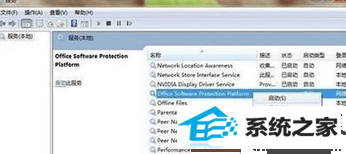
3、 点“控制面板系统和安全计划任务”,点“创建任务”;
4、常规栏名称填为:“office 2013 task”,勾选“使用最高权限运行”,配置右边下拉菜单选择“windows 7”;

5、切换到触发器,点“新建。。。”,开始任务设置为:“登录时”确定;
6、切换到操作,点“新建。。。”,在程序或脚本下输入下面一行:net start “office software protection platform”
7、点“确定-》是”,确定,重启电脑;
8、右键管理员方式依次运行“-)卸载.cmd”、“!)安装.cmd”。
以上教程轻松解决win10系统运行office2013闪退的问题,如果以后碰到office2013闪退的问题,直接阅读本教程内容啦解决吧。
- 相关系统
- Win10纯净版系统下载












